EasyNetMonitor е преносима мрежа за наблюдение и уебсайткоето ви позволява да проверите дали определен уебсайт или мрежов компютър не е в състояние. Той има както безплатни, така и платени версии и е удобен инструмент за наблюдение на уебсайтове и важна мрежова система (например сървъри), за да се провери своевременно състоянието им, вместо да се налага да се извършват сложни процедури за тестване. Непрофесионалният потребител може да може да се възползва от този инструмент, като проследява любимите си уебсайтове. Например, можете да добавите Facebook, Twitter и т.н. към списъка за мониторинг и да проверите дали някой от тези уебсайтове е прекъснат. Система или уебсайт могат лесно да се добавят, като въведете своя IP адрес.
За да добавите хост към списъка на компютрите, които да проследявате, щракнете с десния бутон върху иконата EasyNetMonitor от системната област, изберете Добави и въведете IP на мрежовия компютър илиуебсайт за проследяване. Освен това можете също да посочите URL адрес на уебсайт или име на системата. Можете да активирате опцията „Покажи като икона в тава“, за да видите добавения хост като отделна икона в системната област.
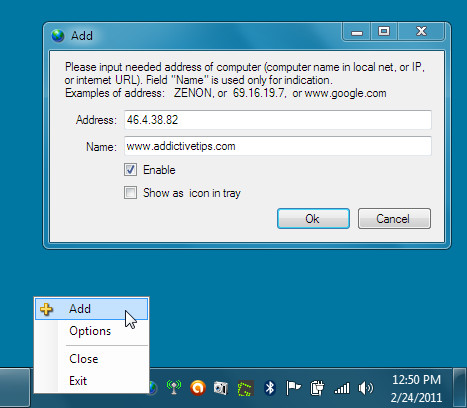
Ако не знаете как да разберете IP на aслед това отидете на командния ред и Ping URL адреса на уебсайта, за да получите IP адреса. Например, ако искате да разберете IP на Addictivetips, въведете Ping www.addictivetips.com и натиснете Enter.
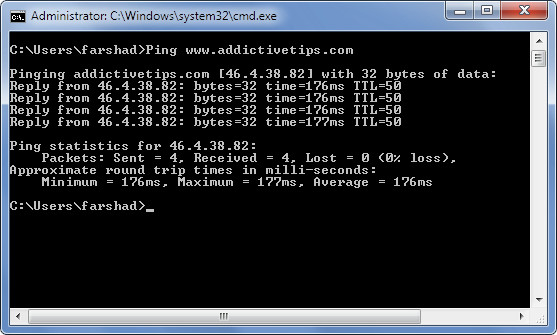
Всички добавени системи или уебсайтове, които са прекъснати, се показват в червен цвят, докато всички функционални хостове се показват в зелен цвят. За да проверите ръчно състоянието на хоста, използвайте Провери сега опция. Добавените хостове също могат да бъдат изтривани и редактирани със съответните опции от системната област.
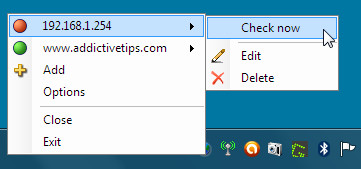
Кликнете върху Провери сега опцията не само показва иконите на системната област вподходящия цвят (например зелен цвят, който показва, че хостът е функционален), но също така отваря прозорец, който показва латентността и състоянието на избрания хост. Ако сте активирали „Показване в тава с икони”Опция от системната област (както беше споменато)по-рано), тогава вашата добавена система (и) или уебсайт (и) ще се появят до иконата EasyNetMonitor (както е показано на екрана по-долу) в системната област, показвайки техния статус в съответния цвят.
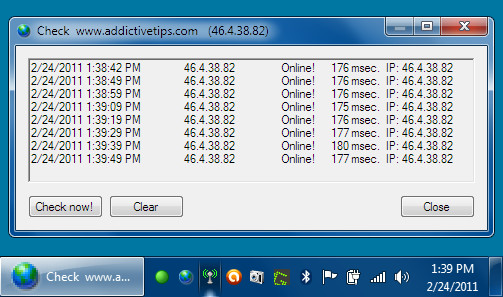
Функцията Опции в EasyNetMonitor позволява наблюдение на интервал от време, регистриране на събития и активиране на автоматично стартиране при стартиране на Windows.
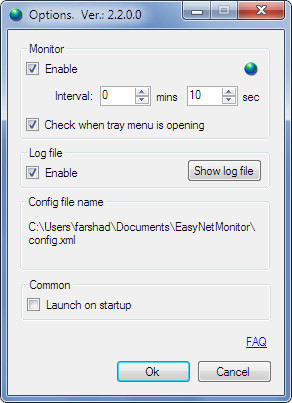
Въпреки че EasyNetMonitor улеснява проверката на важни уебсайтове и мрежови системи, безплатната версия позволява наблюдение само на два хоста.
Работи в Windows XP, Windows Vista и Windows 7.
Изтеглете EasyNetMonitor













Коментари